의문
문제: Xfinity 오류 TVAPP-00100을 수정하는 방법은 무엇입니까?
여보세요. 나는 최근에 Xfinity를 사용하기로 결정했고 즉시 문제에 직면했습니다. 스트리밍 사이트에 접속을 시도했지만 TVAPP-00100 오류가 발생했습니다. 도와주세요! 저는 윈도우 10을 사용하고 있습니다.
해결 답변
Xfinity는 미국 거주자에게 다양한 커뮤니케이션 솔루션을 제공하는 Comcast의 사업부입니다. Netflix와 유사한 스트리밍 서비스는 웹 사이트에 연결할 수 있기 때문에 사용자에게 매우 인기가 있습니다. 인터넷 연결이 가능하다면 주문형 제한 없이 모든 종류의 비디오를 시청할 수 있습니다. 장치.
불행히도 사람들은 스트리밍을 시도하는 동안 때때로 TVAPP-00100 오류가 발생한다고보고했습니다. 문제는 Xfinity 베타를 사용할 때 특히 일반적입니다.[1] 사용자가 개인 계정을 활성화하거나 로그인하려고 할 때 발생합니다. 분명히 알 수 있듯이, 이것은 그들이 서비스가 제공하는 모든 것을 즐길 수 있도록 하지 않으며, 이는 정말 실망스러울 수 있습니다.
사람들이 받는 오류 메시지는 다음과 같습니다.
죄송합니다. 문제가 발생했습니다. 브라우저의 캐시를 지우고 이 페이지를 새로고침하세요.
(오류 TVAPP-00100)
이전에 이야기한 다른 유사한 오류와 마찬가지로(넷플릭스, 유튜브, 경련, 또는 훌루) TVAPP-00100 Xfinity 오류가 발생하는 데는 여러 가지 이유가 있을 수 있습니다. 메시지는 브라우저 캐시를 지우면 사용자가 문제를 해결하는 데 도움이 될 수 있다고 주장합니다. 따라서 이것부터 시작하는 것이 가장 좋습니다. 솔루션 섹션에서 이를 수행하는 방법을 설명합니다.
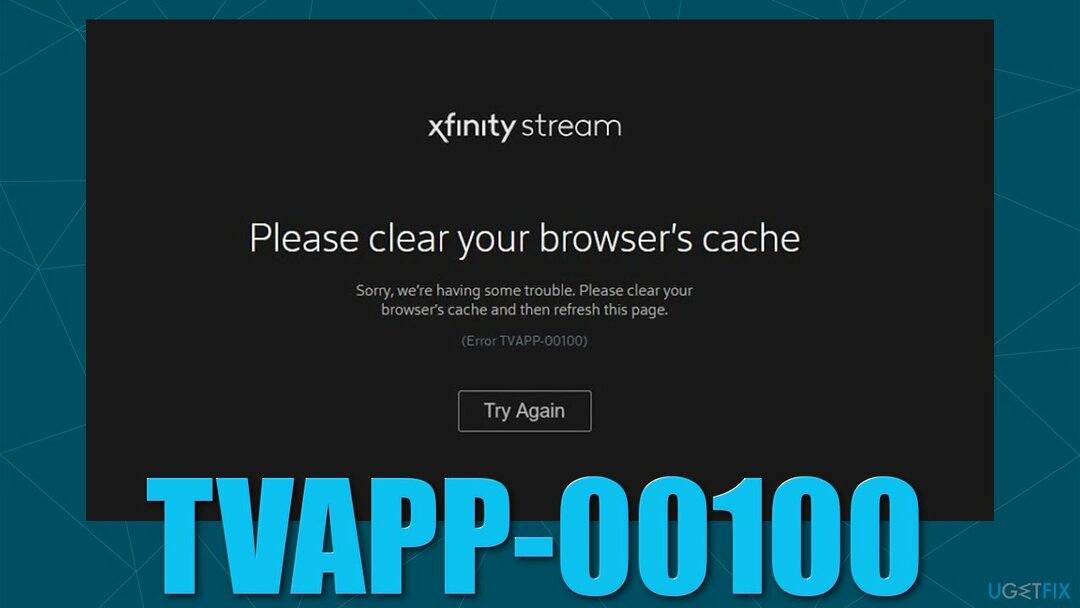
다음으로 오류의 가장 가능성 있는 원인은 인터넷 연결 및 이와 관련된 모든 것입니다. 예를 들어 라우터 내에서 잘못 캐시된 데이터가 원인일 수 있으므로 재설정이 작동할 수 있습니다. 인터넷 연결을 재설정하는 데 도움이 되는 몇 가지 명령을 실행할 수도 있습니다. 마찬가지로 일부 잘못된 DNS[2] 설정은 Comcast 서버에 대한 일관된 연결을 방해할 수 있습니다.
아래에서 제공하는 수동 수정을 진행하기 전에 다음을 사용하여 컴퓨터를 스캔하는 것이 좋습니다. 이미지 변경맥 세탁기 X9 다양한 캐시(브라우저 포함)를 지우고 레지스트리 손상으로 인한 근본적인 문제를 해결할 수 있는 수리 및 유지 관리 유틸리티[3] 항목 또는 DLL 파일.
수정 1. 브라우저 캐시 지우기
손상된 시스템을 복구하려면 라이센스 버전을 구입해야 합니다. 이미지 변경 이미지 변경.
브라우저 캐시를 지우는 것부터 시작하겠습니다. 아래에서 모든 최신 웹 브라우저에 대한 지침을 찾을 수 있습니다.
구글 크롬
- 클릭 메뉴 그리고 고르다 설정.
- 아래에 개인 정보 보호 및 보안, 선택하다 인터넷 사용 정보 삭제.
- 선택하다 검색 기록, 쿠키 및 기타 사이트 데이터, 게다가 캐시된 이미지 그리고 파일.
- 딸깍 하는 소리 데이터 지우기.
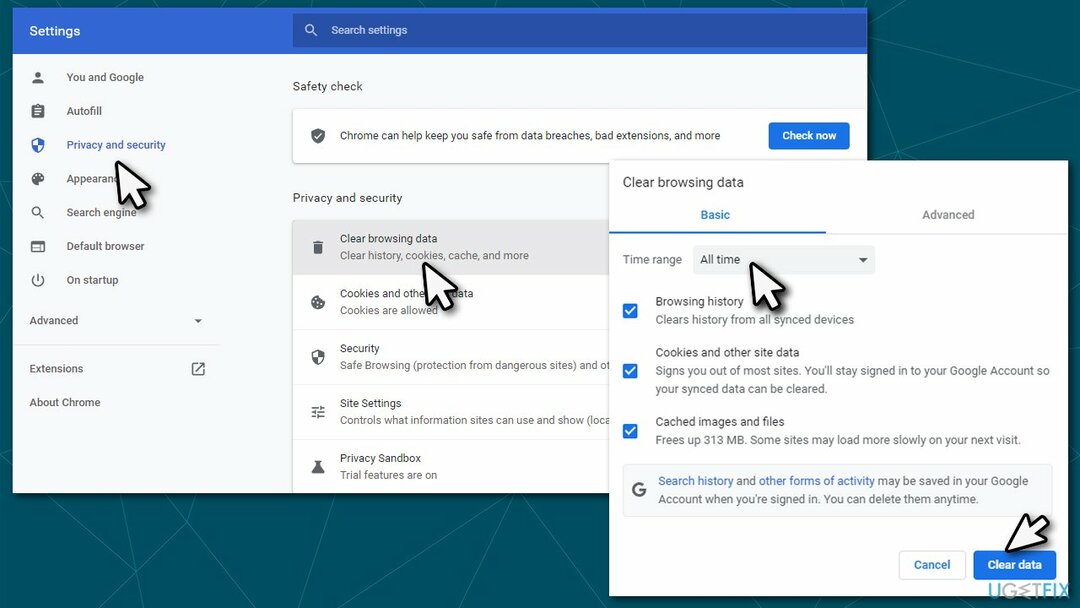
모질라 파이어 폭스
- 딸깍 하는 소리 메뉴 그리고 고르다 옵션.
- 이동 개인정보 보호 및 보안 부분.
- 아래로 스크롤하여 찾기 쿠키 및 사이트 데이터.
- 클릭 데이터 지우기…
- 선택하다 쿠키 및 사이트 데이터, 게다가 캐시된 웹 콘텐츠, 그리고 누르다 분명한.
MS 엣지(크롬)
- 클릭 메뉴 그리고 가다 설정.
- 선택하다 개인정보 보호, 검색 및 서비스.
- 아래에 인터넷 사용 정보 삭제, 선택하다 지울 항목 선택.
- 아래에 시간 범위, 선택하다 항상.
- 선택하다 지금 지우기.
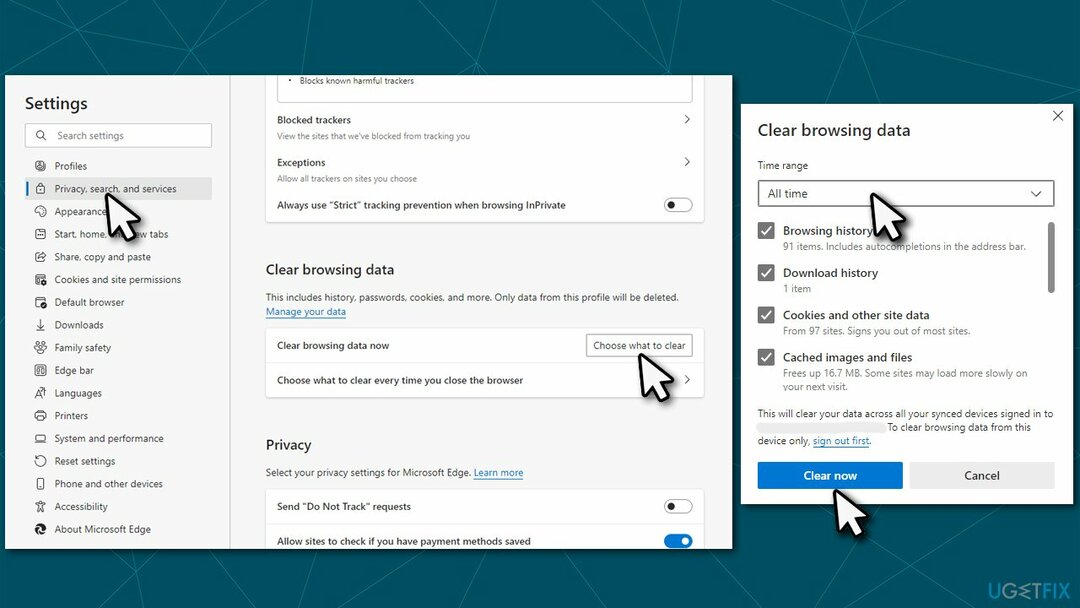
원정 여행
- 딸깍 하는 소리 사파리 > 기록 지우기…
- 아래의 드롭다운 메뉴에서 분명한, 선택하다 모든 역사.
- 확인 기록 지우기.
수정 2. 인터넷 연결 문제 해결사 실행
손상된 시스템을 복구하려면 라이센스 버전을 구입해야 합니다. 이미지 변경 이미지 변경.
인터넷 연결에 문제가 있는 경우 문제 해결사가 도움을 줄 수 있습니다.
- 입력 문제 해결 Windows 검색 상자에서 입력하다.
- 딸깍 하는 소리 추가 문제해결 도구 오른쪽에 있습니다(목록에 표시되지 않는 경우).
- 선택하다 인터넷 연결 클릭 문제 해결사를 실행합니다.
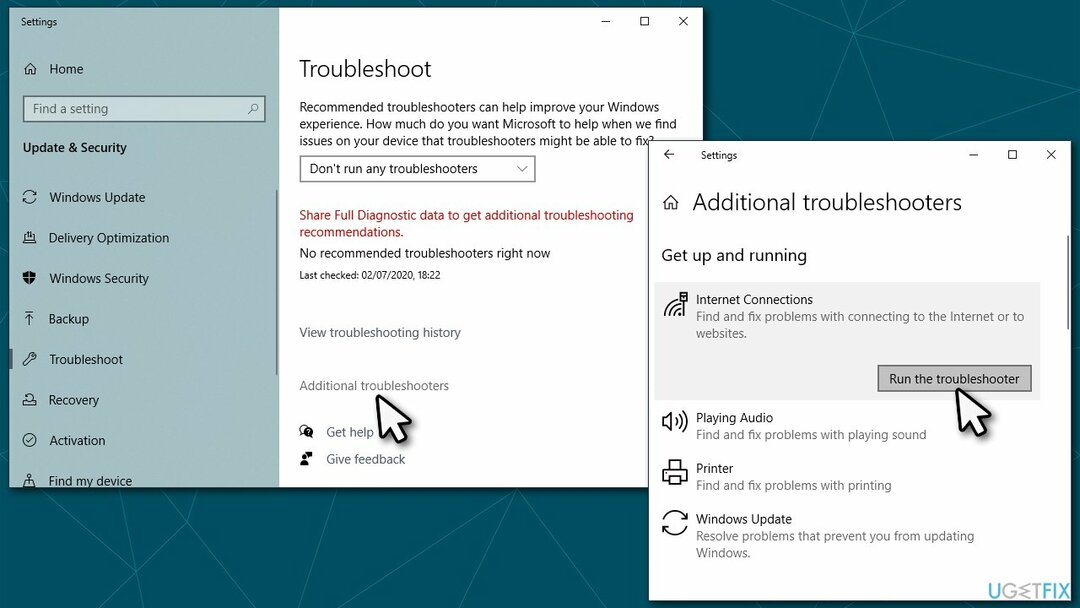
- 스캔이 완료되고 수정 사항이 적용될 때까지 기다리십시오.
수정 3. DNS 설정 변경
손상된 시스템을 복구하려면 라이센스 버전을 구입해야 합니다. 이미지 변경 이미지 변경.
DNS 설정이 여러 가지 이유로 변경되었거나 다른 문제가 발생한 경우 Google의 무료 DNS를 대신 사용해 보세요.
- 마우스 오른쪽 버튼으로 클릭 켜짐 시작 그리고 고르다 네트워크 연결.
- 아래에 고급 네트워크 설정, 선택하다 어댑터 옵션을 변경합니다.
- 에서 네트워크 연결 창에서 기본 연결을 마우스 오른쪽 버튼으로 클릭합니다(예: 이더넷) 및 선택 속성.
- 선택하다 인터넷 프로토콜 버전 4(TCP/IPv4) 그리고 선택 속성.
- 딸깍 하는 소리 다음 DNS 서버 주소 사용 다음을 필드에 붙여넣습니다.
선호하는 DNS 서버: 8.8.8.8
대체 DNS 서버: 8.8.8.9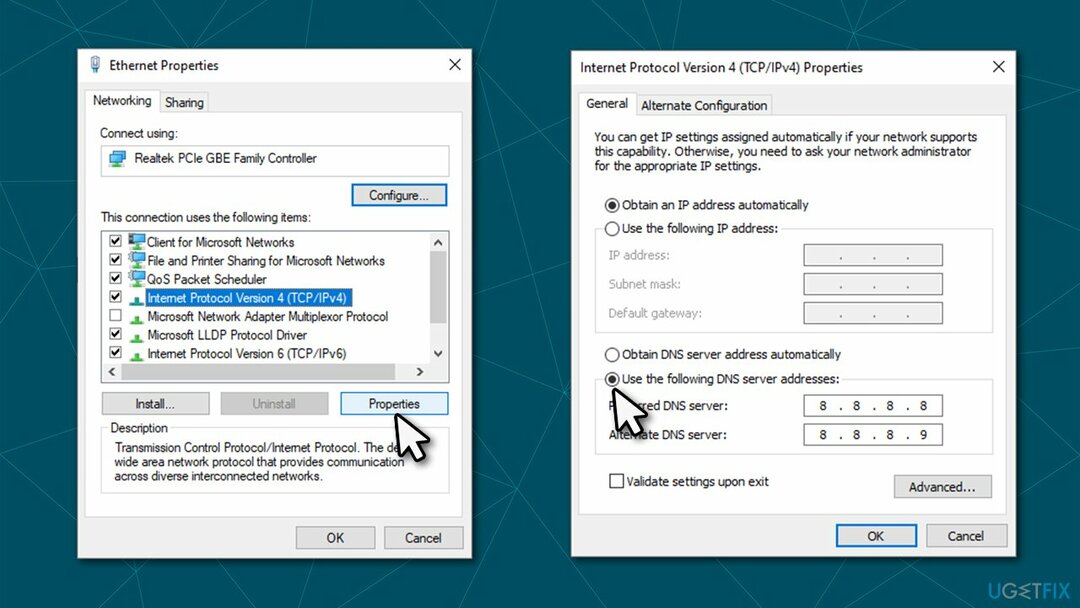
수정 4. 인터넷 연결 재설정
손상된 시스템을 복구하려면 라이센스 버전을 구입해야 합니다. 이미지 변경 이미지 변경.
DNS 설정 변경이 작동하지 않으면 명령 프롬프트를 사용하여 연결을 기본값으로 재설정해 보십시오.
- 유형 cmd 윈도우 검색에서.
- 를 마우스 오른쪽 버튼으로 클릭 명령 프롬프트 결과 및 선택 관리자로 실행합니다.
- 한번 사용자 계정 컨트롤 창이 나타나면 클릭 예.
- 다음 명령을 붙여넣고 누릅니다. 입력하다 매번:
ipconfig /flushdns
ipconfig /registerdns
IP 구성 / 릴리스
ipconfig /갱신
netsh 윈속 리셋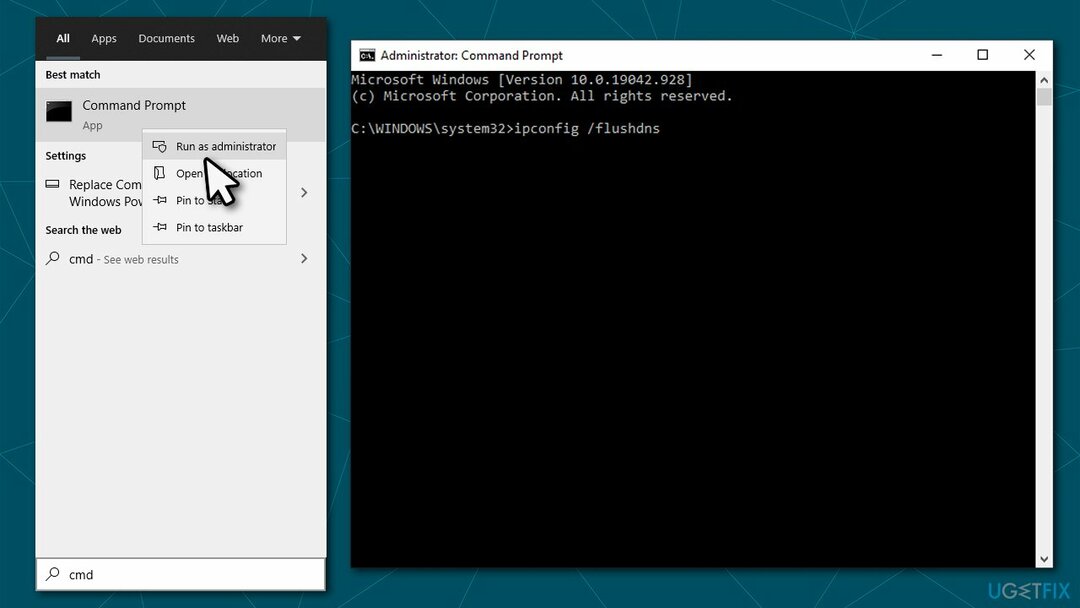
수정 5. 라우터 재부팅
손상된 시스템을 복구하려면 라이센스 버전을 구입해야 합니다. 이미지 변경 이미지 변경.
- 귀하의 라우터 또는 모뎀.
- 전기 소켓에서 플러그를 꽂고 길게 누릅니다. 전원 버튼, 또는 전원 케이블(재설정 버튼을 누르지 마십시오 모든 구성 설정이 손실되고 다시 실행해야 하므로 필요하지 않습니다.
- 1분정도 기다림 그리고 장치를 다시 켭니다.
- 라우터/모뎀이 재부팅된 후 인터넷이 30초 동안 오프라인 상태일 수 있으므로 조금 더 기다리십시오.
- Xfinity 스트림 서비스를 다시 한 번 사용해 보세요.
자동으로 오류 복구
ugetfix.com 팀은 사용자가 오류를 제거하기 위한 최상의 솔루션을 찾도록 돕기 위해 최선을 다하고 있습니다. 수동 수리 기술로 어려움을 겪고 싶지 않다면 자동 소프트웨어를 사용하십시오. 모든 권장 제품은 당사 전문가의 테스트 및 승인을 거쳤습니다. 오류를 수정하는 데 사용할 수 있는 도구는 다음과 같습니다.
권하다
지금 그것을 할!
수정 다운로드행복
보장하다
지금 그것을 할!
수정 다운로드행복
보장하다
Reimage를 사용하여 오류를 수정하지 못한 경우 지원 팀에 도움을 요청하십시오. 귀하의 문제에 대해 알아야 한다고 생각하는 모든 세부 정보를 알려주십시오.
특허 받은 이 수리 프로세스는 사용자 컴퓨터에서 손상되거나 누락된 파일을 대체할 수 있는 2,500만 개의 구성 요소 데이터베이스를 사용합니다.
손상된 시스템을 복구하려면 라이센스 버전을 구입해야 합니다. 이미지 변경 맬웨어 제거 도구.

완전히 익명을 유지하고 ISP와 정부가 감시 당신에, 당신은 고용해야 개인 인터넷 액세스 VPN. 모든 정보를 암호화하여 완전히 익명으로 유지하면서 인터넷에 연결할 수 있고 추적기, 광고 및 악성 콘텐츠를 방지할 수 있습니다. 가장 중요한 것은 NSA 및 기타 정부 기관이 뒤에서 수행하는 불법 감시 활동을 중단하는 것입니다.
컴퓨터를 사용하는 동안 예기치 않은 상황이 언제든지 발생할 수 있습니다. 전원 차단으로 인해 컴퓨터가 꺼지거나, 죽음의 블루 스크린(BSoD)이 발생할 수 있습니다. 또는 잠시 자리를 비웠을 때 임의의 Windows 업데이트가 컴퓨터에 발생할 수 있습니다. 분. 결과적으로 학업, 중요한 문서 및 기타 데이터가 손실될 수 있습니다. 에게 다시 덮다 손실된 파일, 당신은 사용할 수 있습니다 데이터 복구 프로 – 하드 드라이브에서 아직 사용할 수 있는 파일의 복사본을 검색하여 빠르게 검색합니다.